win8系統(tǒng)下快速截圖的方法
系統(tǒng)截圖已成為現(xiàn)在聊天、辦公中非常重要的一項(xiàng)功能,通常情況下我們會(huì)使用第三方截圖軟件、或QQ自帶的截圖工具,但如果我們?cè)跊]有這些條件的情況下如何對(duì)系統(tǒng)進(jìn)行截圖呢?故此今天好吧啦網(wǎng)為大家提供有幾種系統(tǒng)截圖方式,希望對(duì)大家有所幫助!
方法一:
在鍵盤上找到 Windows徽標(biāo)鍵 + Print Screen鍵(或 PrtSc) 一起按下,如下圖示:
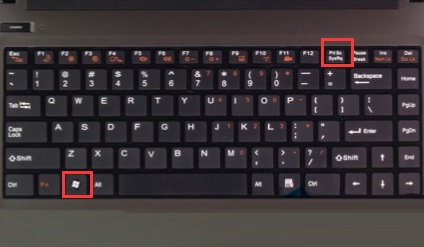
2、這時(shí)系統(tǒng)則會(huì)自動(dòng)截取整個(gè)屏幕的圖片,放置于 “圖片”庫 的 屏幕截圖文件夾中;
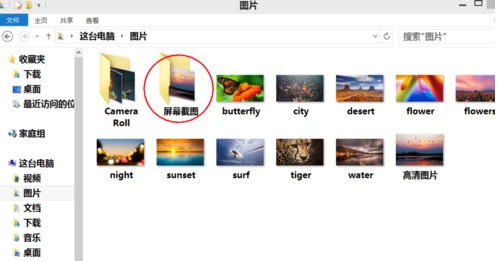
這樣截圖就完成了,不過也有個(gè)弊端,這樣截取下來的圖片是整個(gè)屏幕,我們還需要編輯一下才可以,對(duì)于編輯軟件,可以使用自帶的畫圖工具,右鍵——編輯就可以了。
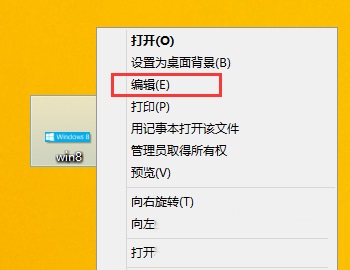
方法二:
當(dāng)然還有一個(gè)方法,就是可以自己選擇區(qū)域截圖
1、在Win8.1桌面下,按下WIN+Q鍵,然后在彈出的搜索中輸入 “截圖”并打開,如下圖:
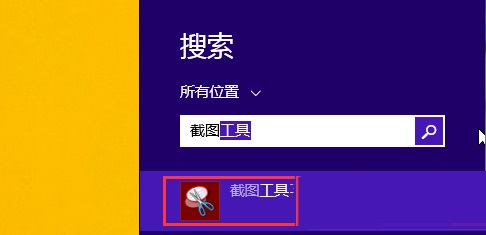
2、然后打開了截圖工具,我們點(diǎn)擊“新建截圖”就可以了,接下來相信大家都會(huì)了吧。
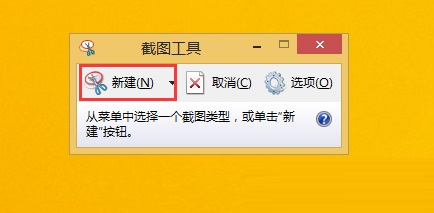
上述方法提供有快捷鍵截圖和win8系統(tǒng)自動(dòng)截圖方式兩種,如果你在特殊情況下因?yàn)闊o法聯(lián)網(wǎng)下載第三方截圖工具,那么小編提供的兩種方法可讓你實(shí)現(xiàn)快速截圖的功能,有需要的用戶趕快收藏下吧!
相關(guān)文章:
1. 華碩STRIX S7VI筆記本怎么安裝win7系統(tǒng) 安裝win7系統(tǒng)方法說明2. 小米筆記本重裝win10系統(tǒng)教程3. win11輸入法設(shè)置位置4. Win8電腦系統(tǒng)服務(wù)怎么打開?5. win11隱藏任務(wù)欄方法6. Win10提示0x80073712如何解決?win10更新失敗0x80073712的解決方法7. 銀河麒麟操作系統(tǒng)(KyLin)常用問題及解決方法8. Win10開始菜單變成灰色怎么處理?開始菜單變灰解決方法9. WinXP系統(tǒng)CF不能打開要寫入的文件怎么辦?10. win11防火墻設(shè)置位置
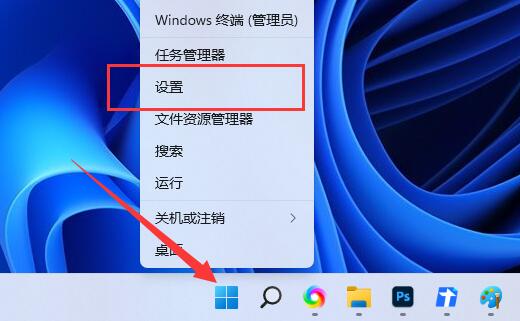
 網(wǎng)公網(wǎng)安備
網(wǎng)公網(wǎng)安備